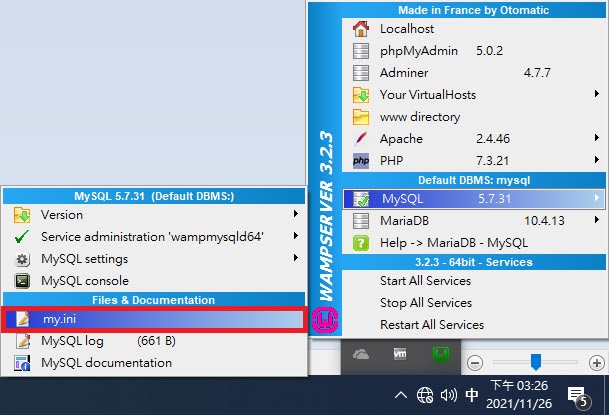1. 點選"開始" > "Windows系統管理工具" > "工作排程器"。
2. 點選"建立基本工作..."。
3. 名稱輸入"自動重新開機",描述輸入"每天晚上23:00重新開機"。
6. 勾選"啟動程式",按"下一步"。
7. 程式或指令碼輸入"shutdown.exe",新增引數輸入"/r/f/t 10",/r表示重新啟動,/f表示不警告就執行程序,/t 10表示10秒後執行,設定完成按"下一步>"。
8. 按"完成"結束設定。
10. 重復上述1~6步驟,新增啟動WAMP Server,時間設定在重新啟動後5分鐘,而"程式或指令碼,輸入WAMP Server程式碼位置,這裡輸入"C:\wamp64\wampmanager.exe"之後按"下一步"至上述8步驟,按"完成"。
11. 最後點選"工作排程器程式庫",可以看到之後每天重新啟動後就會自動執行WAMP Server。










.bmp)